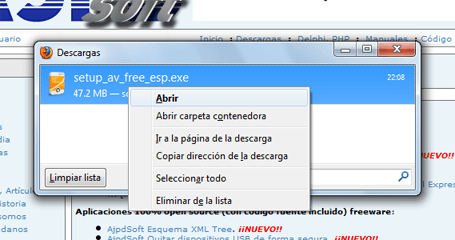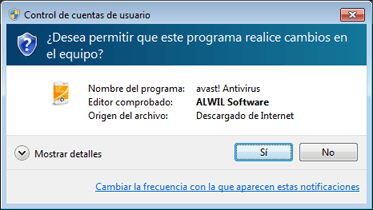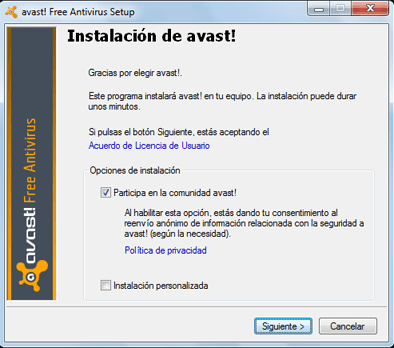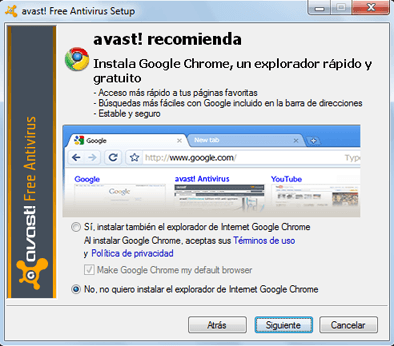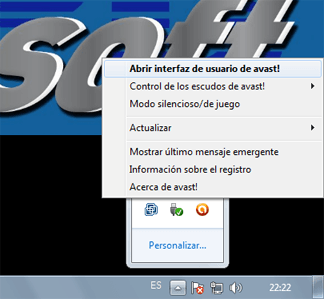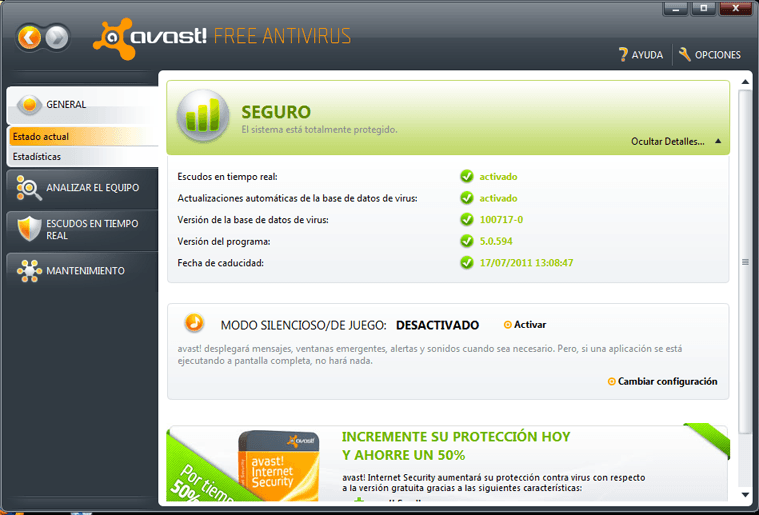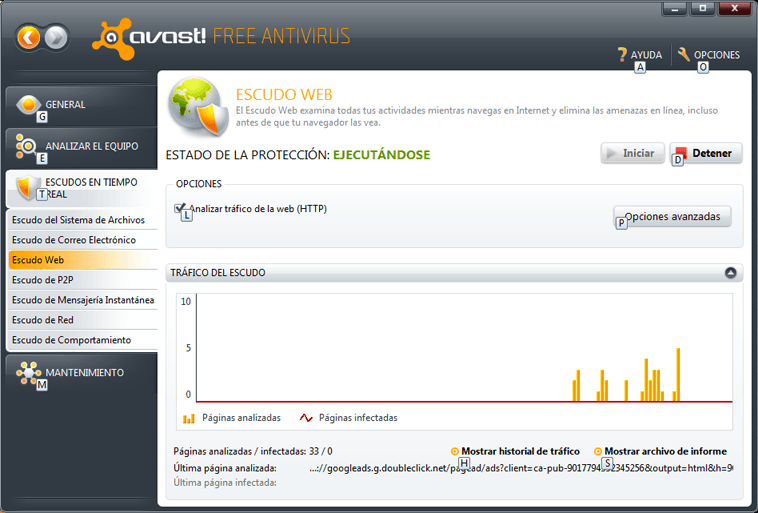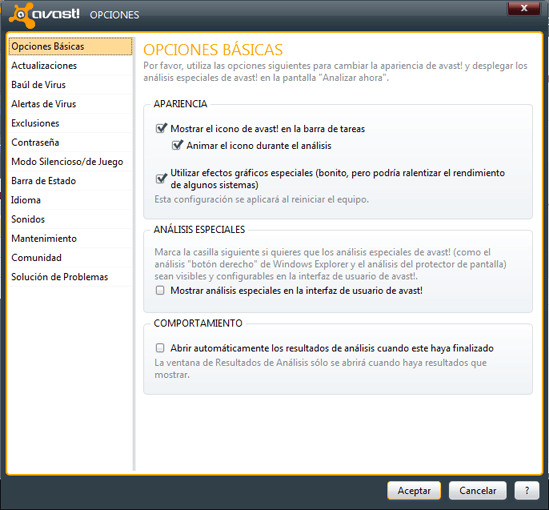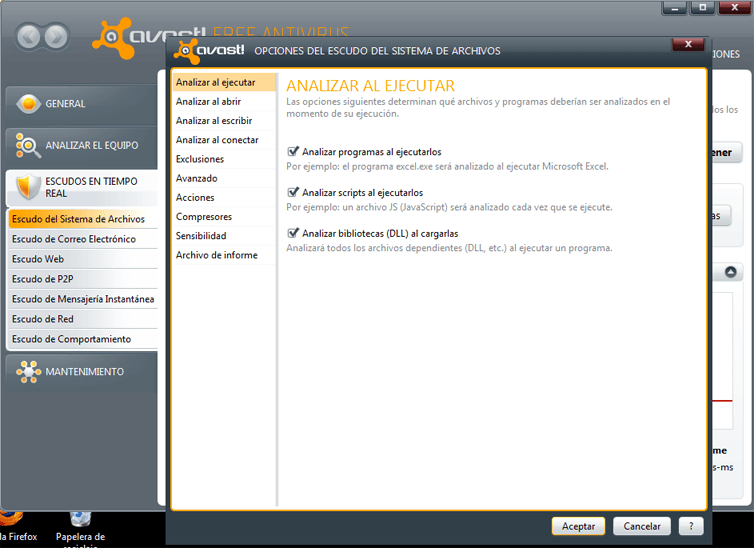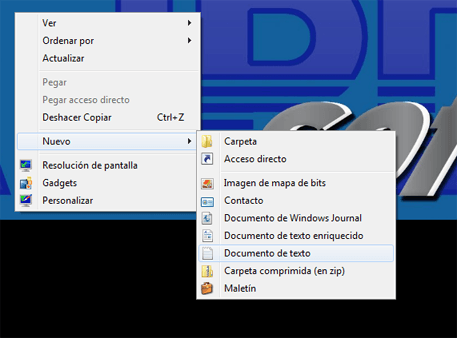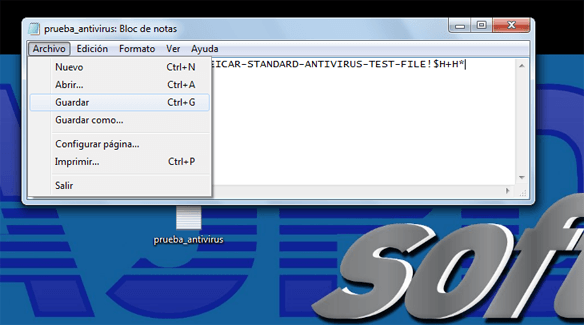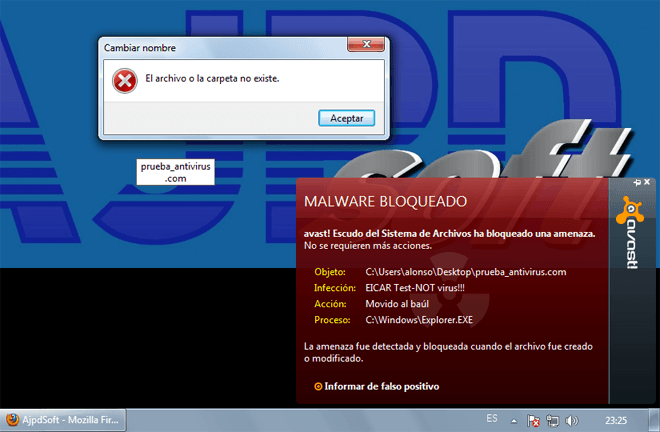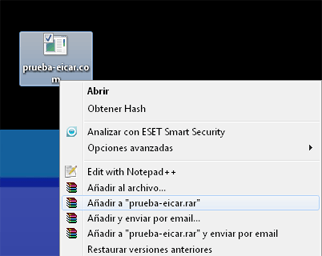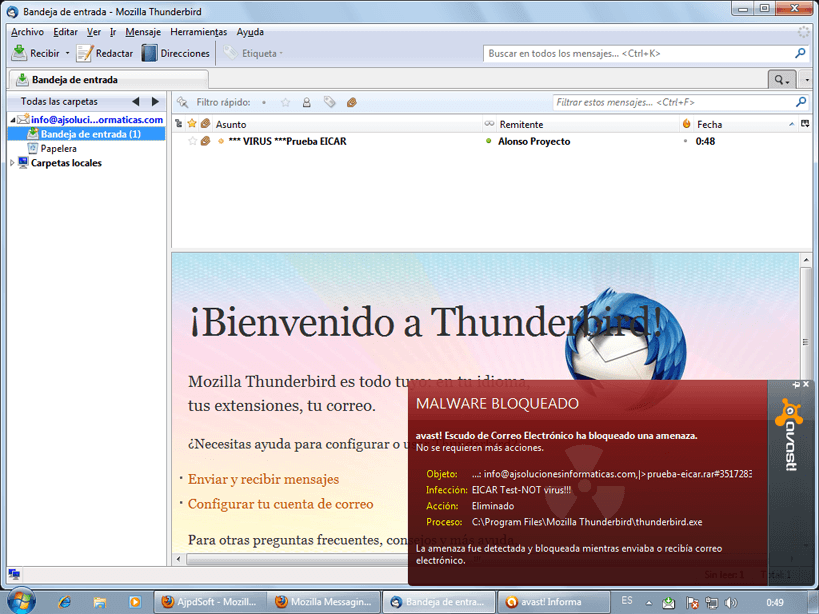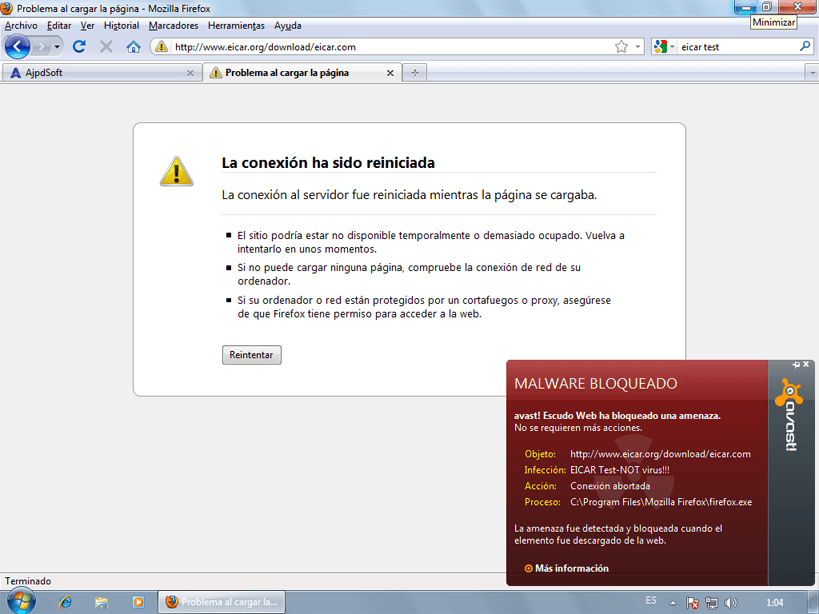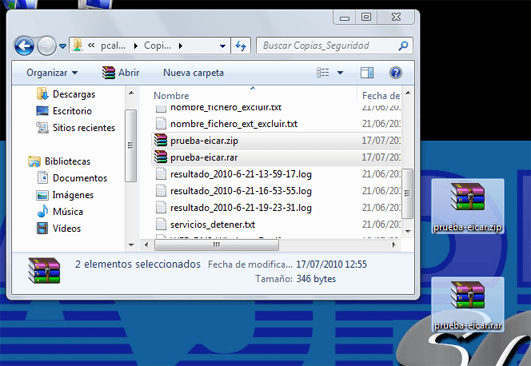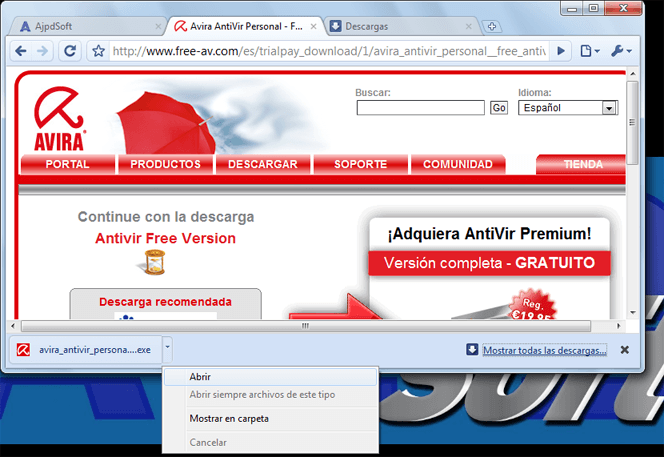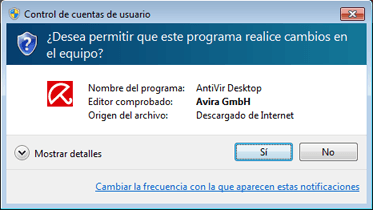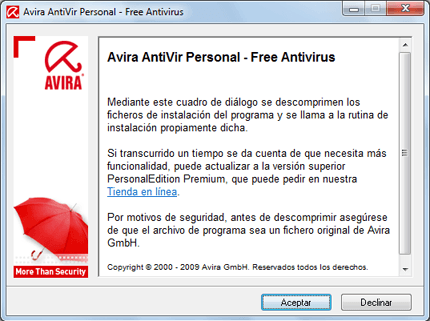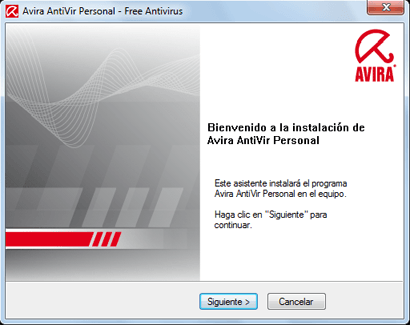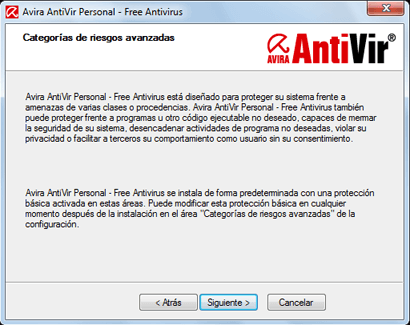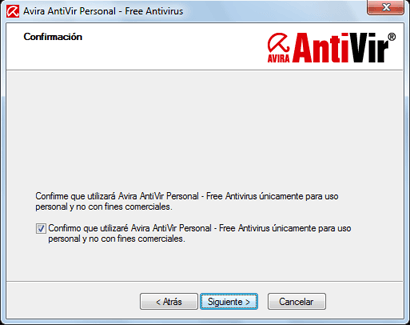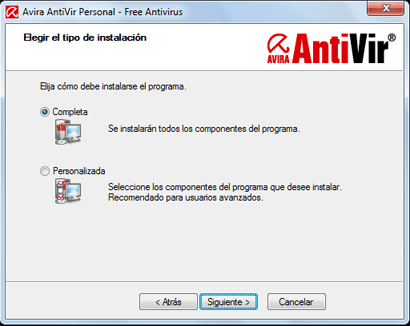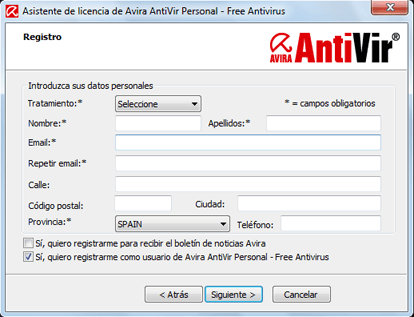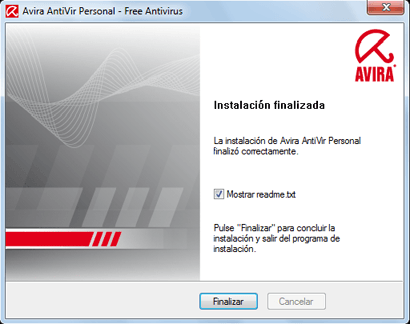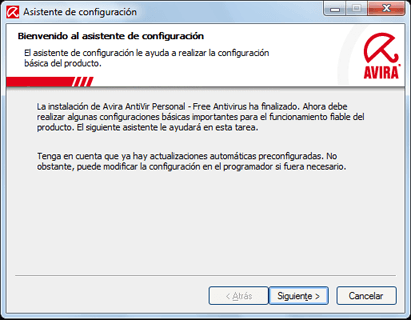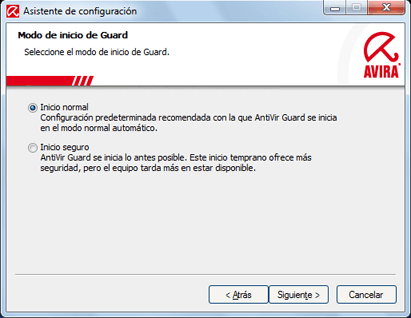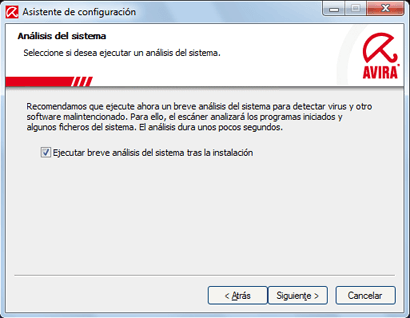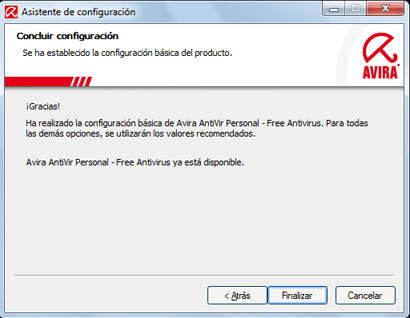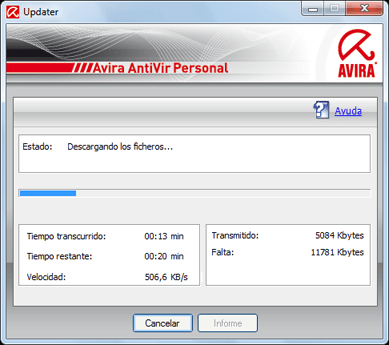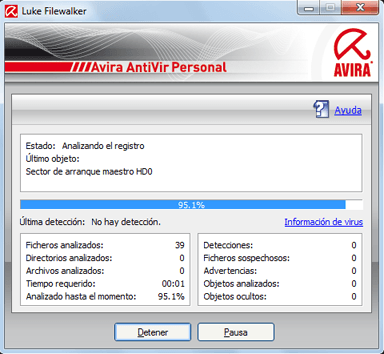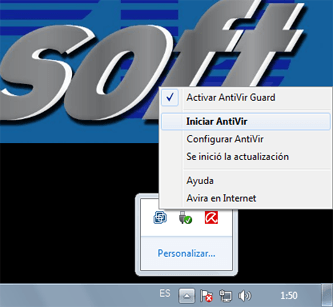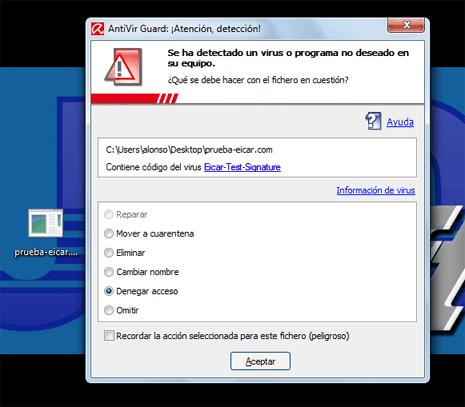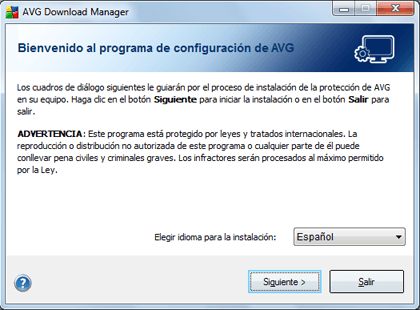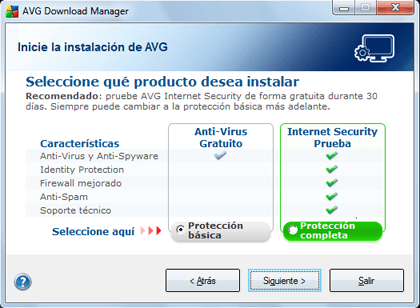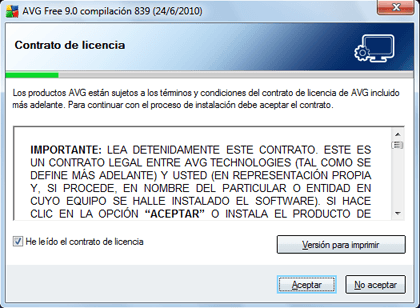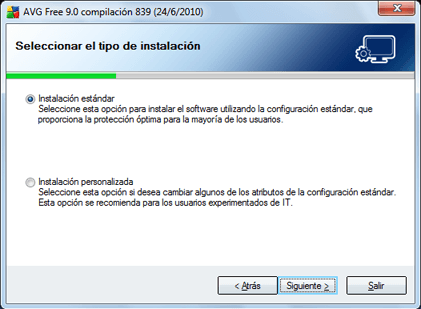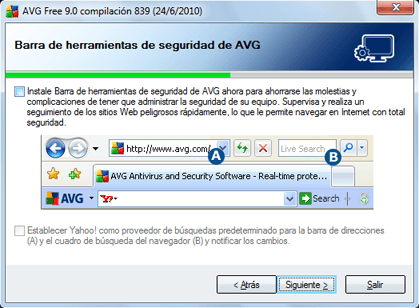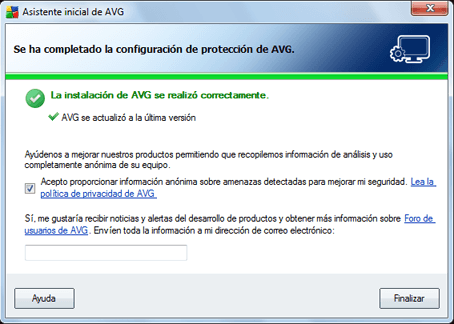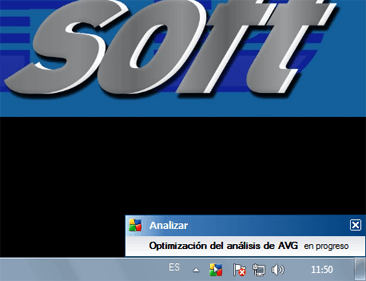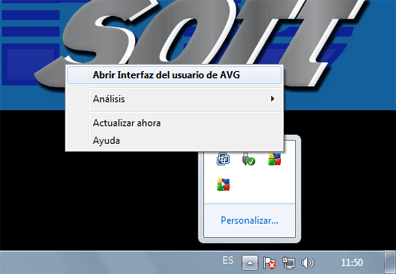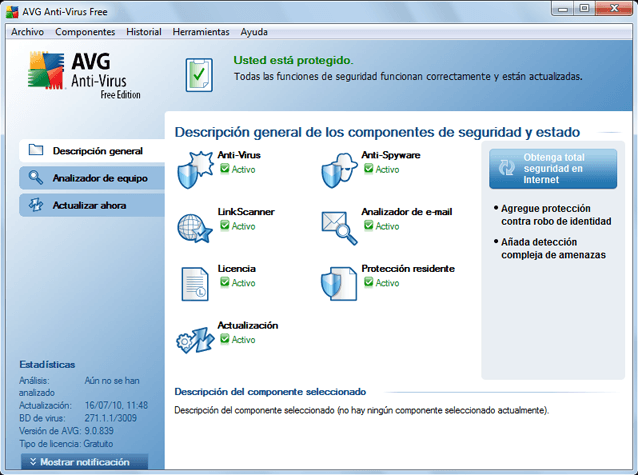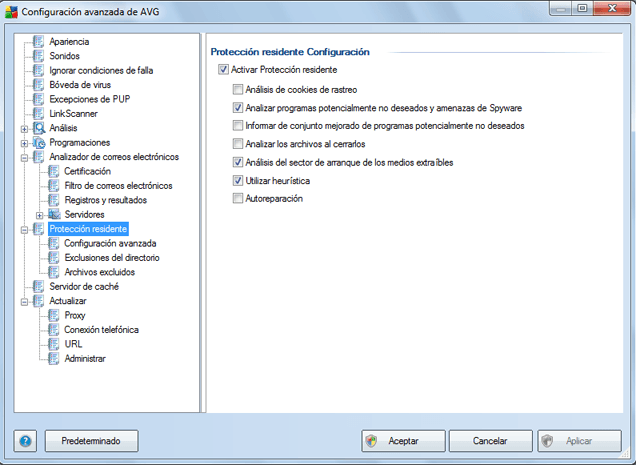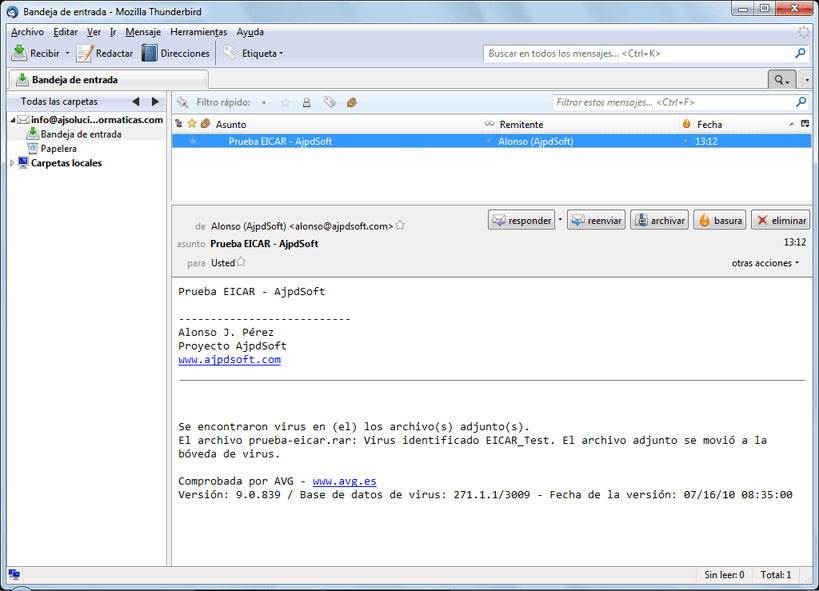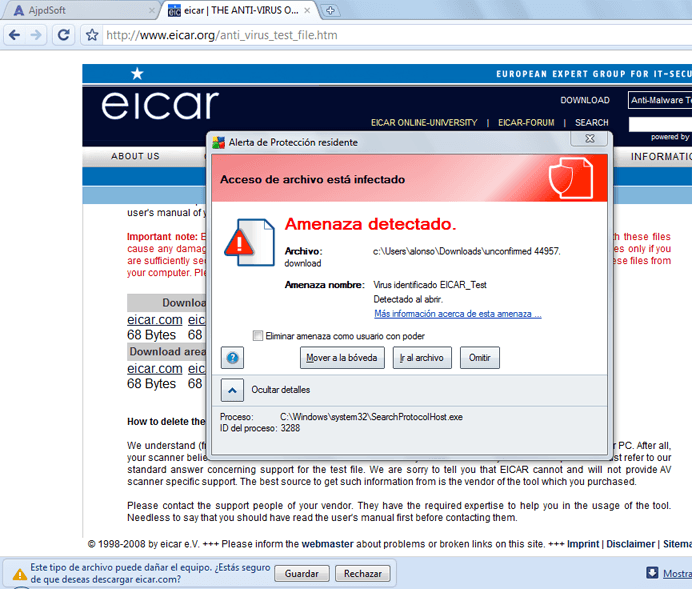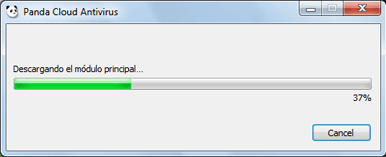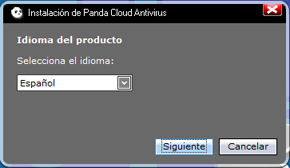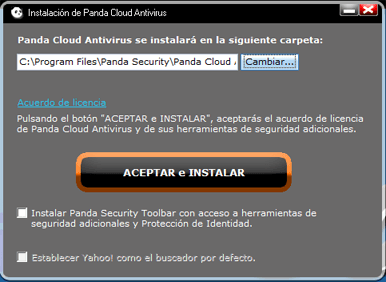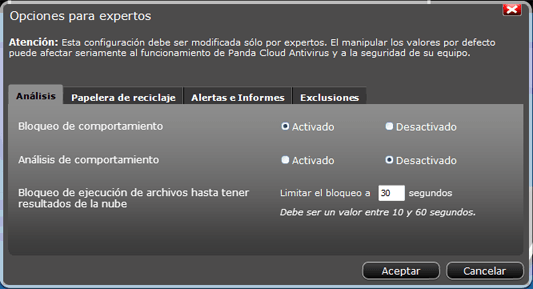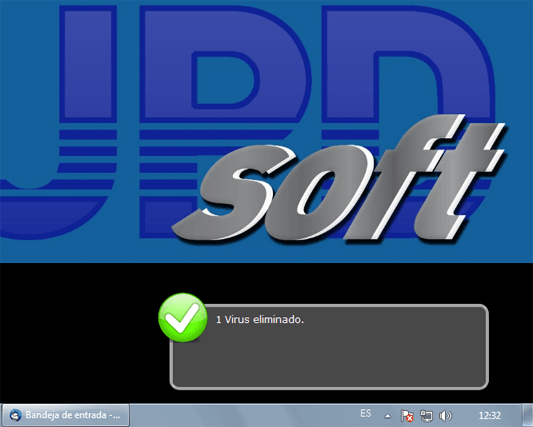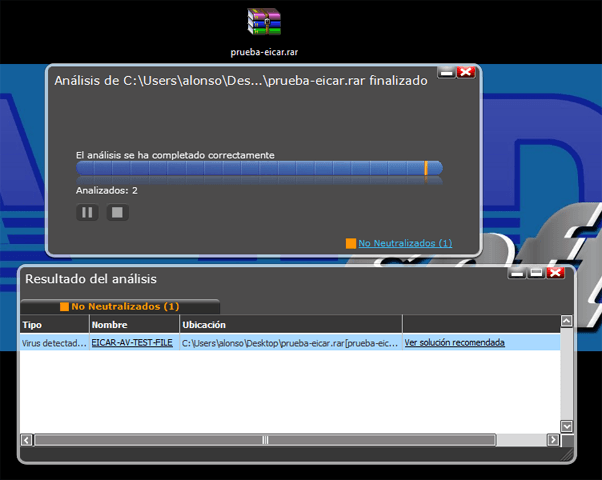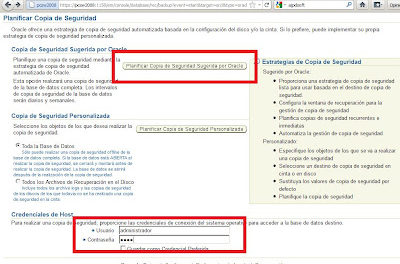Cómo instalar algunos antivirus gratuitos en Microsoft Windows 7 (Seven). Realizamos la prueba EICAR Standard Anti-Virus Test File para comprobar el correcto funcionamiento de los antivirus y cómo reacciona cada uno con el virus de prueba en un fichero, en una página web y en el correo electrónico. Realizamos una comparativa sencilla entre los distintos antivirus gratuitos: Panda, Avast, Avira, AVG, Microsoft, PC Tools.
- Prueba EICAR, EICAR Standar Anti-Virus Test File.
- Instalación y testeo de avast! Free Antivirus 5.0 en Microsoft Windows 7.
- Instalación y testeo de Avira AntiVir Personal – FREE Antivirus en Windows 7.
- Instalación y testeo de AVG Anti-Virus Free 9.0 en Windows 7.
- Instalación y testeo de Panda Cloud Antivirus Free Edition en Windows 7.
- Instalación y testeo de Microsoft Security Essentials en Windows 7.
- Instalación y testeo de PC Tools AntiVirus en Windows 7.
- Otros antivirus gratuitos no probados.
- Tabla comparativa entre los diferentes elementos de los antivirus gratuitos analizados.
- Conclusión final de la comparativa de antivirus gratuitos.
- Recomendaciones para una mejor seguridad.
Prueba EICAR, EICAR Standard Anti-Virus Test File
La Prueba EICAR o EICAR Standard Anti-Virus Test File o también llamado Eicar archivo de prueba consiste en un archivo que sirve para comprobar la eficacia de los programas antivirus. La ventaja que tiene sobre otras comprobaciones es que el equipo queda libre de riesgos, pues no es un virus al uso, sino una simulación. Se trata de un inofensivo archivo de texto con un contenido concreto. Para generar el archivo de prueba EICAR es suficiente con abrir un editor de texto plano (como el Notepad) y pegar el siguiente texto:
X5O!P%@AP[4\PZX54(P^)7CC)7}$EICAR-STANDARD-ANTIVIRUS-TEST-FILE!$H+H*
El archivo lo guardaremos con la extensión .com (aunque muchos antivirus lo detectan incluso con extensión .txt). Si disponemos de un antivirus con protección en tiempo real, tras guardar el archivo anterior, debería detectarlo y eliminarlo directamente. Si no tenemos un antivirus con protección en tiempo real, con un escaneo en busca de virus del antivirus también debería detectarlo, incluso si está dentro de otro archivo o dentro de un archivo comprimido.
Esta prueba no es demasiado eficaz para casos en los que se quiera testar el comportamiento de un antivirus a fondo, es antigua y muy conocida por todos los fabricantes de software, aún así sirve para comprobar en qué circunstanciaras detecta el antivirus los archivos infectados y si un antivirus está funcionando correctamente (ficheros, correos electrónicos, descargas y páginas web).
Instalación y testeo de Avast Free Antivirus en Microsoft Windows 7
Instalamos y probamos avast! Free Antivirus 5.0, un antivirus gratuito con interfaz en castellano con las siguientes características generales:
- Protección frente a virus y spyware.
- Protección del correo electrónico (con cualquier cliente: Outlook Express, Thunderbird, etc.).
- Protección frente a adjuntos en aplicaciones de chat.
- Protección frente a sitios web peligrosos (hijacke websites).
Para el tipo de licencia gratuita, sólo requiere de un registro que se puede realizar desde la propia aplicación, en cuestión de segundos. La licencia servirá para un año, luego sólo tendremos que renovarla.
Instalar Avast Free Antivirus en Microsoft Windows 7
Descargaremos Avast Home Free desde la URL:
https://www.avast.com/es-ww/free-antivirus-download#pc
Ejecutaremos el fichero setup_av_free_esp.exe descargado:
Si tenemos activado UAC, pulsaremos «Sí» en el mensaje «¿Desea permitir que este programa realice cambios en el equipo?»:
Pulsaremos «Siguiente» para una instalación estándar automática:
Si no queremos instalar Google Chrome, marcaremos «No, no quiero instalar el explorador de Internet Google Chrome»:
La instalación se iniciará y Avast Free Antivirus quedará instalado en el sistema:
Podremos ver un icono en el área de notificación, Avast Free Antivirus se conectará a Internet para actualizar la base de datos de virus automáticamente:
La interfaz de usuario de avast! Free Antivirus 5.0
La interfaz de usuario de avast! Free Antivirus 5.0 es intuitiva, de sencillo manejo, muy vistosa y, además muy completa en sus opciones:
Desde «Escudos en tiempo real» podremos ver todas los módulos de avast! Free Antivirus, el estado y su configuración:
Las opciones de configuración de avast! Free Antivirus 5.0
Las opciones de configuración de avast! Free Antivirus 5.0 son muy completas, teniendo en cuenta que se trata de una versión gratuita:
Además, cada escudo (escudo del sistema de archivos, escudo de correo electrónico, escudo web, escudo P2P, escudo de mensajería instantánea, escudo de red), tiene su propia configuración:
Test y prueba de avast! Free Antivirus 5.0 con EICAR Test
Prueba EICAR creando un fichero con virus
La primera prueba EICAR será crear un fichero de texto plano con el contenido del EICAR Test, para ello pulsaremos en el escritorio con el botón derecho y seleccionaremos «Nuevo» – «Documento de texto»:
Introduciremos un nombre cualquiera al fichero, haremos doble clic sobre él, se abrirá con Notepad, pegaremos el siguiente texto:
X5O!P%@AP[4\PZX54(P^)7CC)7}$EICAR-STANDARD-ANTIVIRUS-TEST-FILE!$H+H*
Pulsaremos en «Archivo» – «Guardar»:
En el caso de avast! Free Antivirus 5.0, no detecta como virus este fichero .txt con la prueba EICAR, ahora cambiaremos la extensión del archivo a .com para ver cómo actúa el antivirus. En este caso, justo al cambiarle la extensión a .com, incluso sin ejecutarlo, avast! Free Antivirus 5.0 detecta la amenaza y mueve el archivo a cuarentena, mostrando el siguiente mensaje:
MALWARE BLOQUEADO
avast! Escudo del Sistema de Archivos ha bloqueado una amenaza. No se requieren más acciones
Objeto: C:/Users/alonso/Desktop/prueba_antivirus.com
Infección: EICAR Test-NOT virus!!!
Acción: Movido al baúl
Proceso: C:/Windows/Explorer.EXE
La amenaza fue detectada y bloqueada cuando el archivo fue creado o modificado.
Lógicamente, la detección anterior, en tiempo real, sólo es posible si el antivirus está correctamente intalado y ejecutándose en modo escaneo en tiempo real.
Prueba EICAR mediante correo electrónico
A continuación configuraremos un cliente de correo electrónico en el equipo, como por ejemplo Microsoft Outlook Express, Mozilla Thunderbird o cualquier otro.
Desde otro equipo crearemos un fichero de Prueba EICAR de la siguiente forma:
1. Creamos un fichero de texto plano, pegando el siguiente contenido:
X5O!P%@AP[4\PZX54(P^)7CC)7}$EICAR-STANDARD-ANTIVIRUS-TEST-FILE!$H+H*
2. Renombraremos el fichero cambiando la extensión a .com y lo comprimiremos con WinZip ó WinRAR:
Nota: lo anterior no podrá realizarse si tenemos algún antivirus activado pues lo detectará como virus y lo elimará.
3. Enviaremos el fichero comprimido con la prueba EICAR al correo electrónico del equipo donde queramos probar el antivirus. Si nuestro servidor de correo electrónico tiene antivirus, esta prueba no llegará al destinatario, por lo que tendremos que enviarlo desde un servidor de email que no tenga antivirus.
Una vez enviado el fichero comprimido con el virus EICAR de prueba, abriremos el cliente de correo electrónico y pulsaremos en Recibir emails (en el equipo donde estemos testeando el antivirus), si el antivirus está activo nos capturará el email con el virus EICAR de prueba, con el texto:
MALWARE BLOQUEADO
avast! Escudo de Correo Electrónico ha bloqueado una amenaza.
No se requieren más acciones.
Objeto: info@… prueba-eicar.rar
Infección: EICAR Test-NOT virus!!!
Acción: Eliminado
Proceso: C:/Program Files/Mozilla Thunderbird/thunderbird.exe
La amenaza fue detectada y bloqueada mientras enviaba o recibía correo electrónico.
Con lo anterior habremos probado que el antivirus avast! Free Antivirus 5.0 está activo y configurado correctamente para el análisis de virus que puedan llegar por el correo electrónico (email).
Prueba EICAR de navegación web
Para esta prueba será suficiente con abrir cualquier navegador web (Mozilla Firefox, Google Chrome, Internet Explorer, etc). y acceder a la web:
http://www.eicar.org/download/eicar.com
Si el antivirus (en este caso avast! Free Antivirus 5.0) está correctamente instalado y ejecutándose con el escaneo en tiempo real y el escudo Web activado, detectará el virus y bloqueará el acceso a la web y no permitiendo su decarga, mostrando el texto:
MALWARE BLOQUEADO
avast! Escudo Web ha bloqueado una amenaza.
No se requieren más acciones.
Objeto: http://www.eicar.org/download/eicar.com
Infección: EICAR Test-NOT virus!!!
Acción: Conexión abortada
Proceso: C:/Program Files/Mozilla Firefox/firefox.exe
La amenaza fue detectada y bloqueada cuando el elemento fue descargado de la web.
Comportamiento ante ficheros comprimidos (RAR y ZIP) con virus
avast! Free Antivirus 5.0 no analiza los ficheros comprimidos hasta que no son extraídos, este comportamiento es habitual entre los antivirus, de esta forma se evitan consumos excesivos de procesador y memoria, pues, para poder escanear los ficheros comprimidos, previamente han de descomprimirlos y esto puede ser un proceso lento.
Hemos realizado la prueba EICAR, copiando desde otro equipo de la red y pegando en el equipo de pruebas dos ficheros con el virus test EICAR comprimidos con ZIP y RAR respectivamente, avast! Free Antivirus no los ha analizado y ha dejado copiarlos:
Sí detecta perfectamente los virus una vez que intentamos descomprimir los ficheros ZIP y RAR:

Desinstalación de avast! Free Antivirus 5.0
La desinstalación de avas! Free Antivirus 5.0 se realiza de forma sencilla y no presenta ningún problema.
Instalación y testeo de Avira AntiVir Personal – FREE Antivirus en Windows 7
Instalamos y probamos Avira AntiVir Personal 9.0, un antivirus gratuito con interfaz en castellano con las siguientes características generales:
- AntiVir, protección frente a virus, gusanos y troyanos.
- AntiDialer, protección frente a marcadores automáticos caros.
- AntiRootkit, protección frente a rootkits ocultos.
- AntiSpyware protección frente a spyware y adware.
- NetbookSupport para portátiles con resolución baja.
Instalar Avira AntiVir Personal en Windows 7
Descargaremos Avira AntiVir Personal desde la web con cualquier navegador, como Google Chrome:
http://www.free-av.com/es/descargar/index.html
Ejecutaremos el fichero avira_antivir_personal_es.exe:
Si tenemos UAC activado pulsaremos «Sí»:
Pulsaremos «Aceptar» en la ventana de bienvenida del asistente de instalación de Avira AntiVir Personal – Free Antivirus:
Pulsaremos «Siguiente»:
Pulsaremos «Siguiente»:
Si estamos de acuerdo con el contrato de licencia, marcaremos «Acepto los términos del contrato de licencia» y pulsaremos «Siguiente»:
Marcaremos «Confirmo que utilizaré Avira AntiVir Personal – Free Antivirus únicamente para uso personal y no con fines comerciales»:
Seleccionaremos «Completa» en el tipo de instalación:
Si queremos registrar nuestra copia de Avira AntiVir introduciremos los datos, en caso contrario desmarcaremos «Sí, quiero registrarme como usuario de Avira AntiVir Personal – Free Antivirus»:
Se iniciará la instalación de Avira AntiVir Personal, una vez instalado mostrará la siguiente ventana:
Tras la instalación, nos mostrará el asistente de configuración, pulsaremos «Siguiente»:
Seleccionaremos las categorías de riesgos avanzadas, en nuestro caso dejaremos las de defecto:
- Adware.
- Adware/spyware.
- Ficheros con extensión oculta.
- Programa de marcación telefónica con coste.
- Software de control de puerta trasera (BDC).
- Suplantación de identidad (phising).
Seleccionaremos el tipo de inicio de Guard, dejaremos el de defecto «Inicio normal»:
Pulsaremos «Siguiente», si dejamos marcado (por defecto) «Ejecutar breve análisis del sistema tras la instalación», se ejecutará un análisis rápido de algunos ficheros del sistema:
Pulsaremos «Finalizar»:
Se iniciará la actualización de la base de datos de virus de forma automática:
Se iniciará el escaneo rápido de algunos ficheros del sistema:
Y Avira AntiVir Personal quedará instalado en el sistema:
Test y prueba de Avira AntiVir Personal con EICAR Test
Prueba EICAR creando un fichero con virus
La primera prueba EICAR será crear un fichero de texto plano con el contenido del EICAR Test, para ello pulsaremos en el escritorio con el botón derecho y seleccionaremos «Nuevo» – «Documento de texto»:
Introduciremos un nombre cualquiera al fichero, haremos doble clic sobre él, se abrirá con Notepad, pegaremos el siguiente texto:
X5O!P%@AP[4\PZX54(P^)7CC)7}$EICAR-STANDARD-ANTIVIRUS-TEST-FILE!$H+H*
Pulsaremos en «Archivo» – «Guardar»:
Al igual que con avast! Free Antivirus, Avira AntiVir Personal no analiza ficheros de extensión .txt, por lo que tendremos que cambiar la extensión a .com, tras cambiar el nombre Avira AntiVir Personal detecta correctamente el virus indicando:
Se ha detectado un virus o programa no deseado en su equipo. ¿Qué se debe hacer con el fichero en cuestión?
C:/Users/ajpdsoft/Desktop/prueba-eicar.com
Contiene código del virus Eicar-Test-Signature
En el caso de Avira AntiVir Personal, a diferencia de avast! Free Antivirus que eliminaba directamente el virus, pregunta por la opción a realizar:
Prueba EICAR mediante correo electrónico
Realizamos la prueba y observamos que Avira AntiVir Personal 9.0 no incluye soporte para análisis de correo electrónico. Realizamos la prueba EICAR tanto comprimido con zip como con rar y en ninguno de los casos detectó el email infectado.
Esto no quiere decir que Avira AntiVir Personal 9.0 no detecte los virus en los emails, sino que la versión gratuita no incluye este módulo.
Prueba EICAR de navegación web
Realizamos la prueba EICAR desde la web de descarga de este virus de prueba y el resultado es negativo, Avira AntiVir Personal 9.0 tampoco detecta el fichero zip con EICAR test, sí detecta el fichero .com, pero tras ser descargado. En cambio, avast! Free Antivirus 5.0 sí detecta la descarga y no la permite, incluso bloquea la navegación en dicha web.
Esto no quiere decir que Avira AntiVir Personal 9.0 no detecte las descargas desde la web peligrosas, sino que la versión gratuita no incluye este módulo.
Desinstalación de Avira AntiVir Personal 9.0
La desinstalación de Avira AntiVir Personal 9.0 se realiza de forma sencilla y no presenta ningún problema.
Instalación y testeo de AVG Anti-Virus Free 9.0 en Windows 7
Instalamos y probamos AVG Anti-Virus Free 9.0 con las siguientes características generales:
- Anti-Virus y Anti-Spyware:
asegura que no pueda adquirir ni propagar una infección por virus, gusanos o troyanos. - LinkScanner:
garantiza que cada página Web que visita es segura, incluso antes de que llegue a ella.
Instalar AVG Anti-Virus Free 9.0 en Windows 7
Descargaremos la aplicación desde:
https://www.avg.com/es-es/free-antivirus-download#pc
Una vez descargado el programa de instalación avg_free_stb_all_9_115_global.exe, lo ejecutaremos, responderemos «Sí» a la pregunta de UAC, se iniciará el asistente de instalación, pulsaremos «Siguiente»:
Marcaremos «Protección básica» y pulsaremos «Siguiente»:
Se iniciará la descarga de los ficheros de instalación de AVG Free:
Leeremos el contrato de licencia, si estamos de acuerdo marcaremos «He leído el contrato de licencia» y pulsaremos «Aceptar»:
Marcaremos «Instalación estándar» y pulsaremos «Siguiente»:
Nos mostrará el número de licencia para nuestra versión gratuita, pulsaremos «Siguiente»:
Si no queremos que se instale una barra en el navegador, desmarcaremos «Instale Barra de herramientas de seguridad de AVG»:
Pulsaremos «Finalizar», si dejamos marcado «Acepto proporcionar información anónima sobre amenazas detectadas para mejorar mi seguridad» se enviará a AVG algunos datos técnicos, todos anónimos, sobre las amenazas de nuestro equipo:
Nos mostrará la opción de optimizar el análisis, si pulsamos «Optimizar el análisis ahora (recomendado)» realizará un análisis previo para determinar los ficheros actuales confiables, con lo que en un fututo los análisis serán más rápidos:
Se iniciará el análisis:
Y AVG Anti-Virus Free 9.0 habrá quedado instalado en el equipo:
La interfaz de usuario de AVG Anti-Virus Free 9.0
La interfaz gráfica de usuario (GUI) es bastante completa, muestra de un vistazo todos los módulos y su estado (Anti-Virus, Anti-Spyware, LinkScanner, Analizador de e-mail, Licencia, Protección residente, Actualización). Desde la misma ventana se puede analizar el equipo o actualizar la base de datos de virus:
Las opciones de configuración de AVG Anti-Virus Free 9.0
AVG Anti-Virus free 9.0 presenta bastantes opciones de configuración, teniendo en cuenta que es gratuito:
Test y prueba de AVG Anti-Virus Free 9.0 con EICAR Test
Prueba EICAR creando un fichero con virus
La primera prueba EICAR será crear un fichero de texto plano con el contenido del EICAR Test, de la misma forma que hemos explicado para los antivirus anteriores, introduciremos el texto EICAR para la prueba y renombraremos el fichero a .com, instantáneamente AVG Anti-Virus Free detecta el virus sin problemas, mostrando el siguiente mensaje:
Acceso de archivo está infectado.
Amenaza detectada.
Archivo: c:/Users/alonso/Desktop/prueba-eicar.com
Amenaza nombre: Virus identificado EICAR_Test
Proceso: C:/Windows/system32/SearchProtocol/Host.exe
Prueba EICAR mediante correo electrónico
Realizando el envío del fichero de prueba EICAR comprimido con RAR, AVG Free lo detecta perfectamente en el cliente de correo electrónico (Mozilla Thunderbird):
Prueba EICAR de navegación web
Accediendo a la web http://www.eicar.org/anti_virus_test_file.htm y pulsando en Download del fichero eicar.com AVG actúa perfectamente y nos detecta la amenaza, incluso antes de pulsar «Guardar» en el navegador:
Instalación y testeo de Panda Cloud Antivirus Free Edition en Windows 7
Panda Cloud Antivirus es el primer antivirus diseñado para operar en la web, en la «nube», tiene las siguientes características:
- Protección Antivirus y Antispyware.
- Anti-Rootkit contra amenazas ocultas.
- Protección permanente (online y offline).
- Bloqueo por comportamiento de amenazas nuevas y desconocidas.
- Configuración avanzada y exclusiones para expertos.
Instalar Panda Cloud Antivirus Free Edition en Windows 7
Accederemos a la web https://www.pandasecurity.com/es/homeusers/free-antivirus/ y pulsaremos en «Descargar AHORA!», se descargará PandaCloudAntivirus.exe, una vez descargado lo ejecutaremos. Como siempre, responderemos «Sí» a la ventana de Control de cuentas de usuario de Windows 7, se iniciará la descarga del módulo principal de Panda Clound Antivirus:
Pulsaremos «Siguiente»:
Leeremos el acuerdo de licencia, si estamos de acuerdo pulsaremos «ACEPTAR e INSTALAR»:
Marcaremos «Free Edition ¡Gratis!» y pulsaremos «Finalizar»:
Nos mostrará una ventana indicando que el estado es correcto y no hay problemas de seguridad:
La interfaz de usuario de Panda Cloud Antivirus Free Edition
La interfaz de usuario, si bien es agradable, es muy simple y carece de algunas opciones que otros antivirus gratuitos sí tienen:
Las opciones de configuración de Panda Cloud Antivirus Free Edition
Las opciones de configuración para Panda Cloud Antivirus Free Edition son un poco escasas:
Test y prueba de Panda Cloud Antivirus Free Edition con EICAR Test
Prueba EICAR creando un fichero con virus
Hemos creado el fichero de test EICAR igual que para el resto de los antivirus analizados y el resultado ha sido positivo, Panda Cloud Antivirus Free Edition ha detectado y movido al baúl (o como lo llama Panda: «Papelera de reciclaje») el virus:
Hemos realizado la prueba EICAR también sin conexión a Internet, para garantizar que Panda Cloud Antivirus Free Edition también funciona correctamente si no tiene conexión a Internet y la prueba ha sido positiva, Panda Cloud ha detectado correctamente el virus.
Si bien, el módulo residente para escaneo en tiempo real no analiza los ficheros comprimidos RAR, hemos realizado la prueba con un fichero comprimido y no lo analiza, en cambio, si ejecutamos un análisis manual sobre el fichero comprimido sí lo detecta:
En cambio, el módulo residente (análisis en tiempo real) sí que analiza y detecta correctamente el virus de prueba EICAR en un fichero comprimido con ZIP.
Prueba EICAR mediante correo electrónico
Panda Cloud Antivirus Free Edition no tiene soporte para analizar correo entrante ni saliente.
Prueba EICAR de navegación web
Panda Cloud Antivirus Free Edition no tiene soporte para análisis y bloqueo de web con contenido «peligroso», sí detecta el virus pero una vez descargado en el equipo.
Otros antivirus gratuitos no probados
Existen otros antivirus gratuitos que no hemos probado por una sencilla razón: no incluyen protección en tiempo real, algo necesario para cualquier usuario. Aunque sí son muy útiles en caso de equipos infectados, para desinfectarlos, o para tener una «segunda opinión», que siempre es bienvenida de los archivos de nuestro equipo.
Algunos de ellos son:
- Norton Security Scan.
- BitDefender Free Edition.
Tabla comparativa entre los diferentes elementos de los antivirus gratuitos analizados
| Antivirus |
Análisis en tiempo real
|
Navegación
|
Email
|
Nuestra valoración (de 1 a 10)
|
| avast! Free Antivirus 5.0 |
Sí
|
Sí
|
Sí
|
8
|
| Avira AntiVir Personal 9.0 |
Sí
|
No
|
No
|
6
|
| AVG Free 9.0 |
Sí
|
Sí
|
Sí
|
7
|
| Panda Clound 1.0 |
Sí
|
No
|
No
|
5
|
| Microsoft Security Essentials | ||||
| PC Tools AntiVirus |
Nota: para la valoración hemos seguido nuestro criterio profesional, hemos tenido en cuenta los módulos disponibles gratuitos, los recursos usados por cada antivirus, la interfaz, los diferentes modos de aviso y comportamiento ante los virus detectados, la facilidad de uso, la facilidad de instalación, la integración con el sistema, etc…
Conclusión final de la comparativa de antivirus gratuitos
Consideración es iniciales antes de la conclusión final
En primer lugar hay que dejar claro que no hemos realizado un análisis exaustivo, no hemos probado los antivirus antes diferentes tipos de virus, sólo hemos usado el test EICAR, muy conocido por todos los fabricantes de antivirus.
Realizamos el análisis en tres casos para todos los antivirus:
- Análisis en tiempo real, creando un fichero con virus.
- Análisis del correo electrónico.
- Análisis de la descarga de un virus desde un sitio web.
Por supuesto existen muchos más análisis y pruebas que se podrían realizar, pero de ser así nunca finalizaríamos este artículo, por ejemplo, podríamos analizar el envío de virus a través de programas de mensajería instantánea y chat (Google Talk, Messenger, Yahoo Chat, etc.), también podríamos haber testado el comportamiento ante el software P2P (Emule, Torrent, Ares, etc.), el comportamiento ante ficheros enviados por la web, ante ataques a un puerto concreto, de ficheros con varias compresiones, navegación segura por puerto SSL, ficheros comprimidos con formatos no habituales, comportamiento ante diferentes tipos de virus (troyanos, gusanos, etc.), cómo actuaría el antivirus si ha entrado un virus en el sistema, cómo lo eliminaría, inserción de lápices de memoria (pendrives) infectados, tiempo o frecuencia de actualización de la base de datos de virus, tamaño de la base de datos de virus, reacción ante los falsos positivos, consumo de recursos del equipo, etc. etc. etc.. Como vemos, podría ser un artículo infinito, incluso algunos parámetros son difíciles de monitorizar y son muy relativos al equipo (software instalado, hardware, etc.).
Así pues, hemos optado por la simplicidad, en este caso, y os comentamos cuales han sido nuestras impresiones ante los antivirus gratuitos analizados.
Todas las pruebas han sido realizadas en el mismo equipo y con las mismas condiciones, hemos usado un equipo virtualizado con las siguientes características:
- Software de virtualización: VMware Workstation 7.0.
- Sistema operativo anfitrión: Microsoft Windows 7.
- Sistema operativo virtualizado: Microsoft Windows 7.
- Software instalado en equipo de pruebas: sólo instalamos los navegadores gratuitos Mozilla Firefox y Google Chrome y el cliente de correo electrónico gratuito Mozilla Thunderbird.
- Características físicas equipo anfitrión:
- Procesador: Intel Core 2 Quad Q9400.
- Memoria RAM: 4GB.
- Tipo de sistema: sistema operativo de 64 bits.
- Características físicas equipo de pruebas virtualizado:
- Memoria RAM: 940MB.
- Procesador: Intel Core 2 Quad Q9400.
- Tipo de sistema: sistema operativo de 32 bits.
Conclusión final de la comparativa de antivirus gratuitos
Si nos preguntaran directamente y sin rodeos ¿cuál instalaríamos en nuestros equipos? de momento, según los analizados, la respuesta sería avast! Free Antivirus 5.0. Así de simple es nuestra conclusión. El hecho de que sea simple es porque estamos cansados de ver comparativas por todos lados, sin que nadie «se moje» realmente. Aunque esto no sea políticamente correcto, esta es nuestra conclusión a día de hoy y con las versiones y fabricantes analizados. No es políticamente correcto porque el decidir que solución antivirus instalar puede variar en función de las necesidades de cada usuario, un usuario puede no necesitar el análisis del correo electrónico y este módulo no le importaría que esté desactivado, por lo que tal vez optara por Avira AntiVir Personal.
Y ¿por qué avas! Free Antivirus 5.0? pues por un lado porque es el que más módulos presenta activos y gratuitos, el que menos restricciones tiene, al menos para un usuario normal. Es de muy sencillo manejo, quizás el más fácil de instalar.
Recomendaciones para una mejor seguridad
Independientemente del fabricante de antivirus elegido por el usuario, independientemente de si es de pago o gratuito, siempre se debe tener un antivirus instalado con el modo residente (escaneo en tiempo real) activado. Si bien es cierto que todos los antivirus penalizan un poco el rendimiento del sistema, hoy por hoy, con Internet y el correo electrónico, se hace obligatorio el uso de un antivirus.
Otra recomendación fundamental es que nunca debemos tener dos antivirus con el módulo residente (escaneo en tiempo real) activado en el mismo equipo, ni siquiera sin este módulo. Sólo se debe tener un antivirus instalado en el equipo. Si queremos tener una segunda opinión de otro antivirus que no sea el nuestro habitual podemos optar por los análisis online, por ejemplo:
- Panda ActiveScan.
- ESET NOD32 Online Scanner.
- Kaspersky Online Scanner.
- Symantec Security Check.
- BitDefender Online Scanner.
- McAfee FreeScan.
- avast! Online Scanner.
O también puede instalar antivirus que no tienen el módulo residente, como:
- Norton Security Scan.
- BitDefender Free Edition.
- Trend Micro HouseCall.
Pero repetimos: nunca debemos tener dos antivirus con opción de escaneo en tiempo real (con el módulo residente) instalados en el mismo equipo.
Por supuesto, dados los medios de propagación existentes hoy en día, la imaginación de los desarrolladores de virus y los fallos de seguridad de las aplicaciones y sistemas operativos, incluso aunque tengamos un antivirus no estaremos totalmente protegidos. El mejor método de protección es la combinación de antivirus + cortafuegos + partes de seguridad del sistema operativo y aplicaciones actualizados + sentido común por parte del usuario.
Ninguno de los antiviurs gratuitos analizados aquí incorporan módulo cortafuegos (firewall), una pena. Por ello, si optamos por alguno de estos antivirus deberemos tener activado el cortafuegos de Windows, o en su defecto instalar algún otro software cortafuegos, salvo que dispongamos en nuestra organización de un cortafuegos hardware (aunque incluso en este caso es recomendable un cortafuegos software en cada equipo).
Otro error común por parte de los usuarios son los falsos positivos: hay que tener en cuenta que los antivirus, dependiendo de su configuración, suelen contar con un motor «heurístico», que incluso aunque no tenga un determinado fichero ejecutable en su base de datos de virus, si detecta que realiza un comportamiento «peligroso» es problable que lo califique como virus cuando, a veces, no lo es. Esto es denominado «falso positivo» y también hay que tenerlos en cuenta.
Por supuesto, tanto el sistema operativo como el antivirus, deben estar siempre actualizados, con los últimos parches y con la base de datos de virus actualizada, pues cada hora se detectan nuevos virus.